数据图形化
图片预览

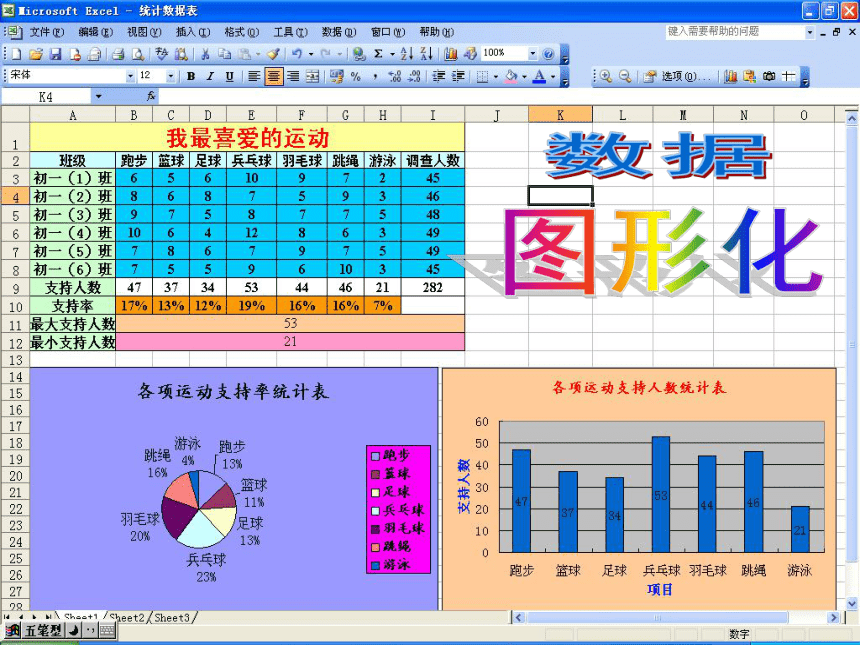
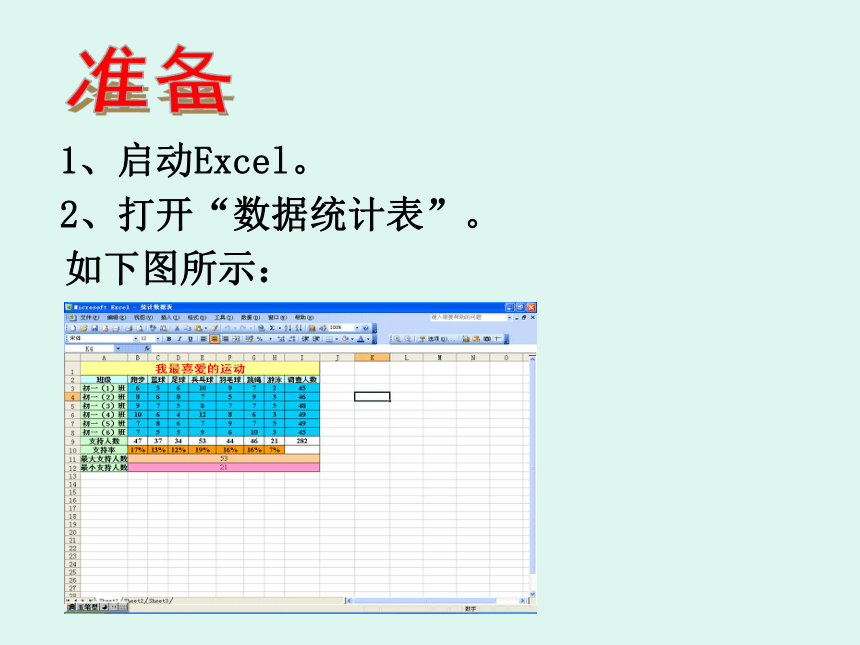
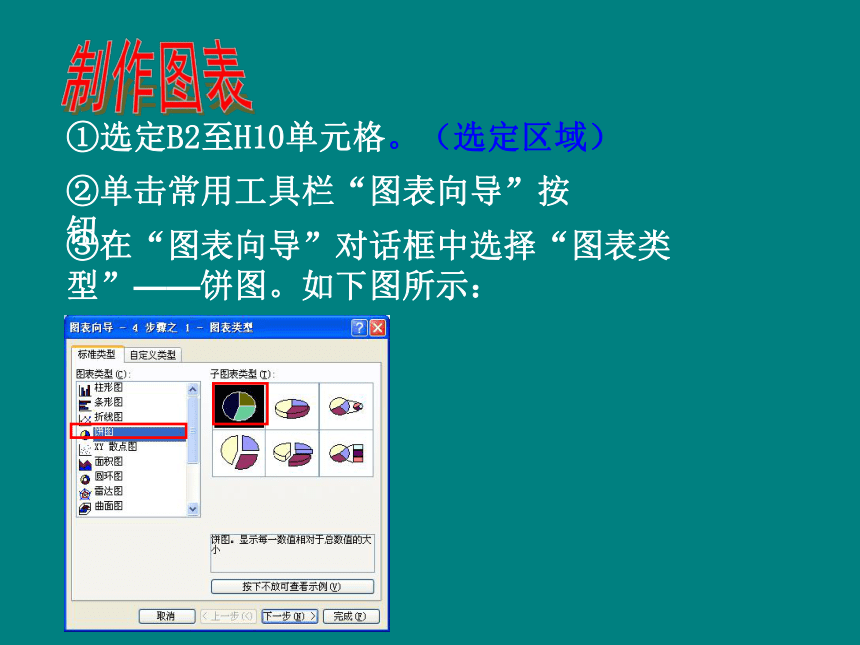
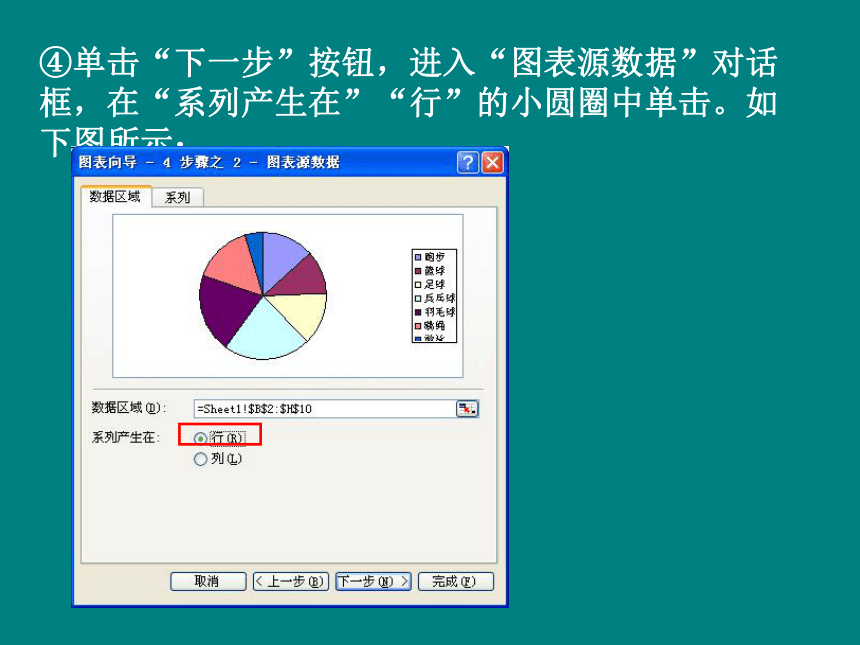
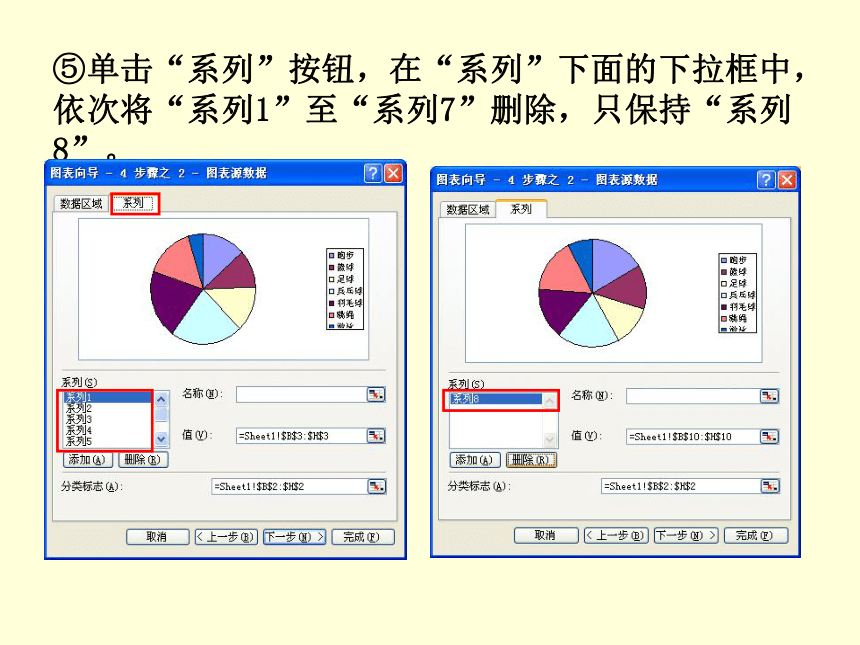
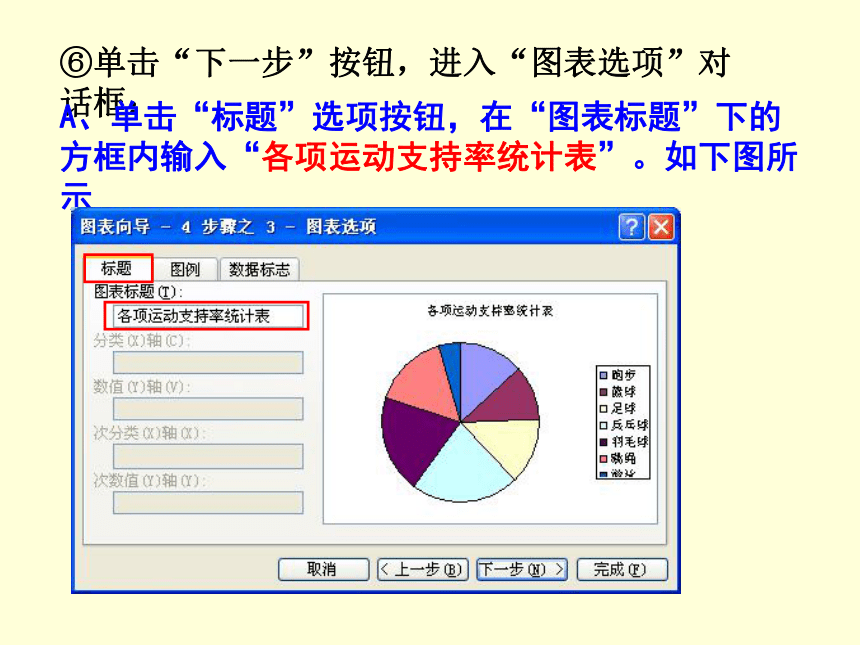
文档简介
(共16张PPT)
1、启动Excel。
2、打开“数据统计表”。
如下图所示:
①选定B2至H10单元格。(选定区域)
②单击常用工具栏“图表向导”按钮。
③在“图表向导”对话框中选择“图表类型”——饼图。如下图所示:
④单击“下一步”按钮,进入“图表源数据”对话框,在“系列产生在”“行”的小圆圈中单击。如下图所示:
⑤单击“系列”按钮,在“系列”下面的下拉框中,依次将“系列1”至“系列7”删除,只保持“系列8”。
⑥单击“下一步”按钮,进入“图表选项”对话框:
A、单击“标题”选项按钮,在“图表标题”下的方框内输入“各项运动支持率统计表”。如下图所示
B、单击“数据标志”选项按钮,选中“数据标签包括”下面的“类别名称”和“百分比”。如下图所示:
⑦单击“下一步” ,在出现的“图表位置”对话框中选择图表的位置。
⑧单击“完成”按钮,完成图表的制作。
标题
图例
图表区
在Excel中创建图表的步骤:
①选定表格的数据区域,数据区域的选择应包括x轴标题和y轴标题。(从右到左选择)
②单击常用工具栏“图表向导”按钮或单击“插入”菜单中的“图表”命令,打开“图表向导”对话框
③根据要求选择“图表类型”(有多种子图表类型可供选择)
④单击“下一步” ,在出现的“图表源数据”对话框中确定数据区域
⑤单击“下一步” ,在出现的“图表选项”对话框中,编辑图表的各项选项;分别输入“图表标题”;“(X)轴名称”;“(Y)轴名称”(简略介绍其它选项卡的功能)
⑥单击“下一步” ,在出现的“图表位置”对话框中选择图表的位置
⑦单击“完成”按钮,完成图表的制作
1、修饰“图表区”。
①右键单击饼形图形图表空白区,单击“图表区格
式”选项。
②在弹出的“图表区格式”对话框中,单击“图案”选项按钮,选择“海螺色”为背景色。如下图所示:
2、修饰“标题”。
①单击选中图表标题“各项运动支持率统计表”。
②在工具栏中设置标题的字体为“楷体”、“18号”、“粗体”。
3、修饰“图例”。
①单击选中“图例”
②执行“格式”—“图例”命令。(弹出“图例格式”对话框)
③在弹出的“图例格式”对话框中单击“图案”按钮,选中“浅黄色”。(设置图例背景色)如下图所示:
④单击“图例格式”对话框中 “字体”按钮,在字体下拉框中选中“楷体”。(设置“图例字体”)
⑤单击“确定”按钮
2010、3
1、启动Excel。
2、打开“数据统计表”。
如下图所示:
①选定B2至H10单元格。(选定区域)
②单击常用工具栏“图表向导”按钮。
③在“图表向导”对话框中选择“图表类型”——饼图。如下图所示:
④单击“下一步”按钮,进入“图表源数据”对话框,在“系列产生在”“行”的小圆圈中单击。如下图所示:
⑤单击“系列”按钮,在“系列”下面的下拉框中,依次将“系列1”至“系列7”删除,只保持“系列8”。
⑥单击“下一步”按钮,进入“图表选项”对话框:
A、单击“标题”选项按钮,在“图表标题”下的方框内输入“各项运动支持率统计表”。如下图所示
B、单击“数据标志”选项按钮,选中“数据标签包括”下面的“类别名称”和“百分比”。如下图所示:
⑦单击“下一步” ,在出现的“图表位置”对话框中选择图表的位置。
⑧单击“完成”按钮,完成图表的制作。
标题
图例
图表区
在Excel中创建图表的步骤:
①选定表格的数据区域,数据区域的选择应包括x轴标题和y轴标题。(从右到左选择)
②单击常用工具栏“图表向导”按钮或单击“插入”菜单中的“图表”命令,打开“图表向导”对话框
③根据要求选择“图表类型”(有多种子图表类型可供选择)
④单击“下一步” ,在出现的“图表源数据”对话框中确定数据区域
⑤单击“下一步” ,在出现的“图表选项”对话框中,编辑图表的各项选项;分别输入“图表标题”;“(X)轴名称”;“(Y)轴名称”(简略介绍其它选项卡的功能)
⑥单击“下一步” ,在出现的“图表位置”对话框中选择图表的位置
⑦单击“完成”按钮,完成图表的制作
1、修饰“图表区”。
①右键单击饼形图形图表空白区,单击“图表区格
式”选项。
②在弹出的“图表区格式”对话框中,单击“图案”选项按钮,选择“海螺色”为背景色。如下图所示:
2、修饰“标题”。
①单击选中图表标题“各项运动支持率统计表”。
②在工具栏中设置标题的字体为“楷体”、“18号”、“粗体”。
3、修饰“图例”。
①单击选中“图例”
②执行“格式”—“图例”命令。(弹出“图例格式”对话框)
③在弹出的“图例格式”对话框中单击“图案”按钮,选中“浅黄色”。(设置图例背景色)如下图所示:
④单击“图例格式”对话框中 “字体”按钮,在字体下拉框中选中“楷体”。(设置“图例字体”)
⑤单击“确定”按钮
2010、3
同课章节目录
